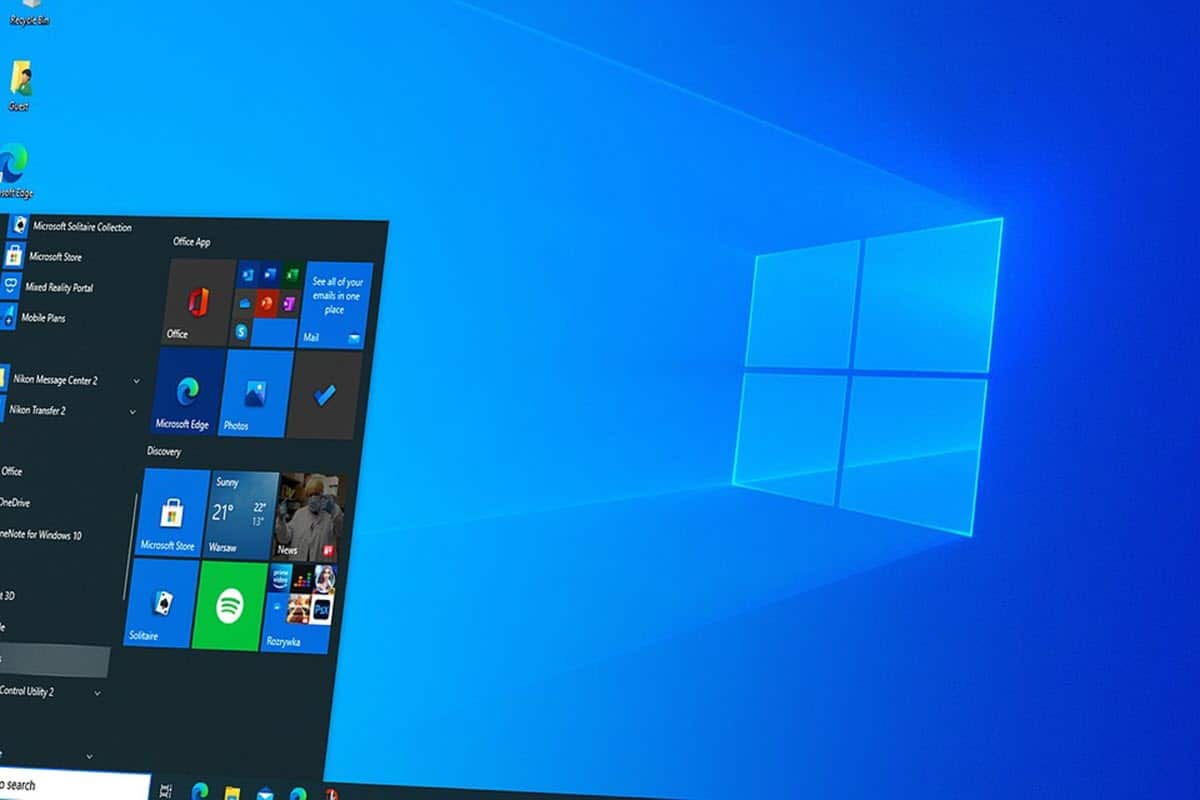
Die Installation von Windows ist einer dieser Prozesse, die wir als Benutzer zwar nicht durchführen müssen, aber einen hervorragenden Mehrwert für unsere Erfahrung vor Computern darstellen. Es spart Ihnen nicht nur Geld, sondern Sie können auch andere bei dieser Aufgabe unterstützen und natürlich Ihren Computer mit einem periodischen Format unter den besten Leistungsbedingungen halten. Dieser Vorgang ist überhaupt nicht kompliziert und wenn Sie nicht wissen, wie es geht, lesen Sie weiter, denn hier erfahren Sie, wie Sie Windows 10 einfach von einem USB-Gerät installieren.
Auf diese Weise können Sie auf die alten CDs verzichten und die Installation von Windows von einem Wechselspeicher aus durchführen, indem Sie eine Reihe wirklich einfacher Schritte befolgen. Dies gibt Ihnen die Möglichkeit, Ihre eigene Betriebssystem-Installationsdiskette zu erstellen, die Sie verwenden können, wann immer Sie sie brauchen.
Was benötige ich, um Windows 10 von einem USB-Stick zu installieren?
Wie bereits erwähnt, waren für Installationen aller Betriebssysteme immer CDs als Installationsmedien erforderlich. Dies lag daran, dass diese Discs zu dieser Zeit die größte Speicherkapazität hatten und alle Computer ein CD-ROM-Laufwerk hatten. Nichtsdestotrotz, Im Laufe der Zeit und mit dem technologischen Fortschritt wurden neue Speicherformen entwickelt, die USB-Anschlüsse nutzten..
Hier kommen Wechseldatenträger als Installationsmedien für Windows ins Spiel. Sein großer Vorteil ist, dass die Datenübertragung viel schneller war als bei CD-Laufwerken, die außerdem nach und nach aus den Computern zurückgezogen wurden und immer mehr USB-Anschlüssen Platz machten.. Außerdem nahm der verfügbare Speicherplatz auf diesen Geräten zu, was es ermöglichte, nicht nur zu installierende Betriebssysteme zu speichern, sondern auch mehr als eines zu speichern.
In diesem Sinne müssen, bevor Sie wissen, wie Windows 10 von einem USB installiert wird, die Anforderungen berücksichtigt werden, die wir benötigen:
- Ein USB-Stick mit 8 GB oder mehr.
- ISO-Image von Windows 10.
- Das Medienerstellungstool.
Mit diesen 3 Elementen wandeln wir den USB in ein Installationsmedium um, um von dort aus den Rechner zu starten und das Betriebssystem einzubinden.
Wie installiere ich Windows 10 von einem USB-Stick?
Erstellen Sie das Installationsmedium
Diejenigen, die Windows 10 von einem USB-Stick installieren möchten, sollten mit dem Erstellen des Installationsmediums beginnen. Geben Sie dazu ein Link und laden Sie das Media Creation Tool herunter, mit dem Sie ein Windows 10-ISO-Image auf ein USB-Flash-Laufwerk herunterladen können.
Der Vorgang zum Herunterladen des ISO-Images auf das USB-Gerät ist sehr einfach und Sie können es mit Luxus und Details finden Link. Wenn Sie fertig sind, fahren Sie mit Schritt Nummer zwei fort.
Bootreihenfolge im BIOS ändern
Um die Installation von Windows vom USB-Stick zu starten, müssen wir den Computer von dort booten lassen. Dazu müssen wir dem Computer von Anfang an sagen, dass er vom USB booten soll oder die Bootreihenfolge im BIOS ändern. Es sollte auch beachtet werden, dass einige Computer den USB-Speicher automatisch als bootfähiges Medium verwenden, wenn sie einen erkennen. In diesem Sinne lohnt es sich, dies zuerst zu testen, bevor Sie irgendwelche Werte ändern.
Um die Boot-Reihenfolge im BIOS zu ändern, müssen wir zuerst wissen, wie man sie eingibt, und wir können dies von der Herstellerseite aus tun. Führen Sie eine schnelle Suche nach Ihrem Computermodell oder Motherboard durch und Sie können herausfinden, was der Schlüssel ist, um sowohl zum BIOS zu gehen als auch direkt die Boot-Auswahl aufzurufen.
Der Installationsvorgang von Windows 10
Wenn Sie den Computer von dem USB-Stick starten, den Sie in Schritt eins erstellt haben, erscheint das Windows 10-Installationsfenster mit der Schaltfläche „Jetzt installieren“. Klicken Sie darauf und Sie gelangen sofort zu dem Bildschirm, auf dem Sie die Seriennummer eingeben müssen, um Ihre Kopie von Windows zu validieren. Dies können wir jedoch später über die Schaltfläche „Ich habe keinen Produktschlüssel“ tun.
Als nächstes müssen Sie die Version von Windows 10 auswählen, die Sie installieren möchten, und sofort die Nutzungsbedingungen akzeptierens. Jetzt werden wir zum Handeln übergehen, denn der Assistent bietet uns zwei Installationsoptionen, die erste ist automatisch und wird vollständig vom System verwaltet, und in der zweiten können Sie alles anpassen, von den Festplattenpartitionen bis zum Löschen von Informationen.
Wenn Sie es nicht zu kompliziert machen möchten, klicken Sie auf die erste Option und der Installationsvorgang von Windows 10 wird sofort gestartet. Dies dauert ungefähr 20 Minuten, und dann müssen Sie den Einrichtungsprozess durchlaufen, der weitere 10 Minuten dauert. Beachten Sie auch, dass bei dieser Alternative die Dateien Ihrer alten Installation im Ordner Windows.Old verfügbar bleiben.
Wenn Sie fertig sind, müssen Sie nur noch mit der Installation Ihrer Anwendungen beginnen und die gute Leistung einer frisch installierten Kopie von Windows 10 genießen.